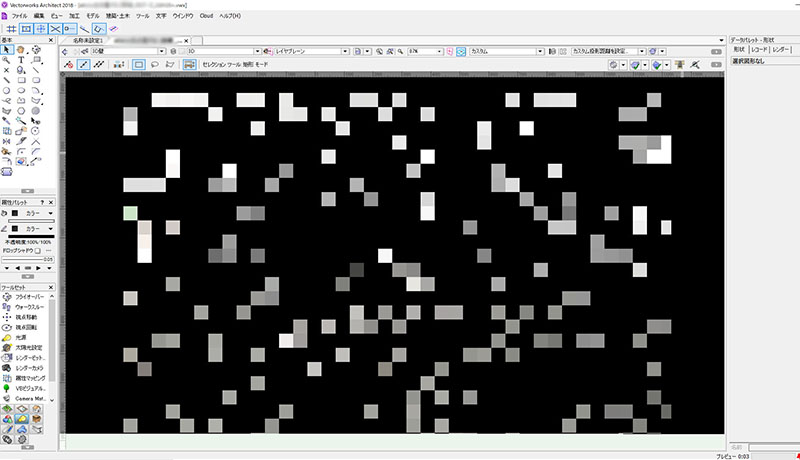本日もNavynotEをお読み頂き、ありがとうございます。NavY(@neibiiii)です。
Vectorwoksの3Dでレンダリングのスピードを早くする方法をお探しでしょうか?レンダリングスピードを上げるには、設定を変えたり、PCをグレードアップしたり、いくつかの方法があります。今回はその方法について思い付く限りをご紹介致します。
※こちらの記事では、Vectorworks2018年度版 Windows用を使用しています。
Vectorworks 3Dでレンダリング時間を短縮する方法
Vectorworks 3Dでレンダリング時間を短縮する方法をジャンルごとに下記にまとめました。
「照明」
- 光源の数を減らす。(多すぎる光源はレンダリング時間を長くさせる。)
- 光源の「ソフトシャドウ」を無しにする。(シャドウが気になる場合はつけた方がいいが、気にならない場合は外した方がいい。レンダリング時間を短縮できる。)
「テクスチャ」
- テクスチャの反射を消す、反射量を小さくする。
- 図形に割り当てているテクスチャの数を減らす。
- テクスチャ用の取り込み画像を小さくする。
「レンダリング設定」
- 背景放射光の設定で「アンビエントオクルージョン」のチェックを外す。
- 背景放射光の設定で 「バウンスの回数」を無しにする。
- 背景テクスチャ設定で背景テクスチャを無しにする。不要な「背景テクスチャ」を消す。
- RW-仕上げレンダリング、カスタムは使わず、VW-陰線消去レンダリング、OpenGLにする。(簡易的なラフパースで良い場合、かなりレンダリング時間が短縮できる)
- RW-カスタムレンダリングの設定で「品質」各項目で下げる
- RW-カスタムレンダリングの設定で「全画面プレビュー」のチェックを外す。
- RW-カスタムレンダリングの設定で「アンチエイリアス」のチェックを外す。
- レンダービットマップでの画像取り出し時に解像度を下げる。
「モデリング」
- ポリゴン数を出来るだけ最小限に抑える。(ポリゴン数が多いとレンダリングが遅くなる)
- 複雑なオブジェを減らす、簡易的なオブジェに変える。
- 図形同士をくっつけていった際に起こりやすい無駄な隙間やズレを無くす。
「その他」
- 不要な線や文字、図形、設定等の情報を消す。
- PCのスペックを上げる。
- アンチウイルスソフトなどはオフにしておく。(多くのメモリーを消費する為、ただしウィルスには注意が必要)
- レンダリング短縮とは違いますが、変更箇所だけをレンダービットマップを使って部分的なレンダリングで済ませる方法もあります。
- こちらもレンダリング短縮と違いますが、バックグラウンドでレンダリングするという方法もあります。
思いつく限りのレンダリング短縮方法を挙げさせていただきました。他の方法もあれば随時記載していきたいと思います。少しでもご参考になれば幸いです。
関連:バックグラウンドでレンダリングをする方法
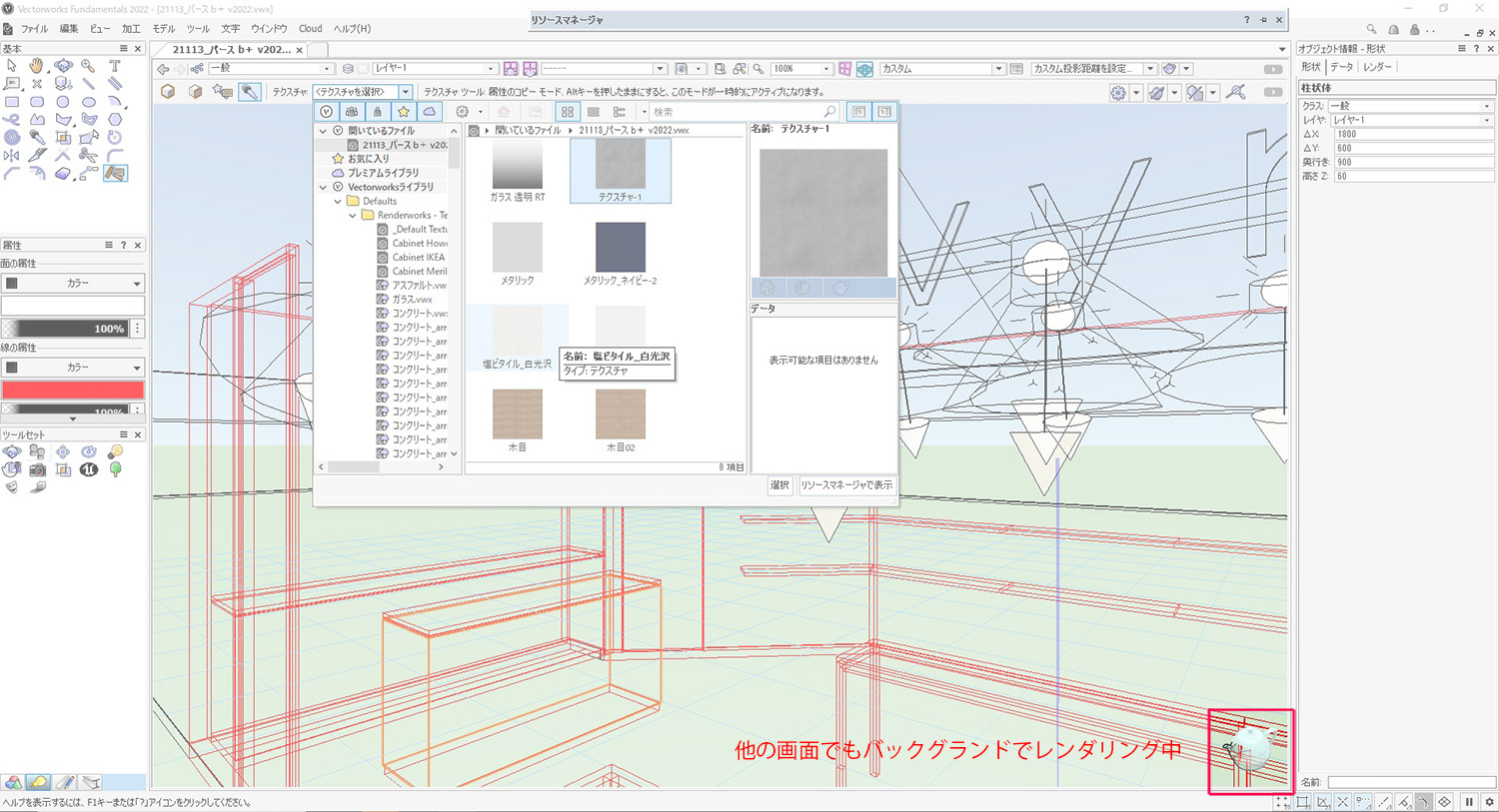
レンダリング関連の記事として、バックグランドでレンダリングをする方法についてご紹介致します。